Lehrkräfte arbeiten mit ganz unterschiedlichen Geräten und Betriebssystemen. Vielleicht gehörst Du zu den „Glücklichen“, die von ihrem Arbeitgeber ein Dienstgerät für die Schule zur Verfügung gestellt bekommen. Dabei handelt es sich meist um einfache Laptops und günstige Tablets, die kaum als alleinige Arbeitsgeräte taugen. Deshalb haben die meisten Lehrer*innen zu Hause zusätzlich noch einen stationären Computer mit größerem Bildschirm, auf dem sie ihre Arbeitsblätter und Tafelbilder für den Unterricht vorbereiten.
Dieser bunte Geräte-Mix führt im Schulalltag allerdings auch zu Problemen: Dateien ständig zwischen den Plattformen zu übertragen, nervt und kostet Zeit. Dazu kommt: Was Du auf dem Windows-PC gestaltest, lässt sich auf dem Android-Tablet vielleicht nicht öffnen. Viele Apps auf dem iPad gibt es wiederum nicht als Desktop-Programm für richtige Computer. Im schlimmsten Fall kannst Du Dein mühsam vorbereitetes Unterrichtsmaterial dann in der Klasse gar nicht nutzen.
Offen für alle? – Microsofts etwas andere Plattform-Strategie
Während der Hersteller Apple mit seinen iPads auf Exklusivität setzt und Kunden an sein abgeschottetes Ökosystem binden will, setzt Microsoft auf eine andere Strategie: Fast alle Apps und Dienste lassen sich auf nahezu allen Plattformen öffnen und nutzen – auch auf Geräten der Konkurrenz.
Das verdankst Du vor allem den Web-Apps in Microsoft 365, die Du in jedem aktuellen Internetbrowser aufrufen kannst. So hast Du auch auf einem Linux-PC und sonstigen exotischen Betriebssystemen Zugriff auf Deine Inhalte – eine stabile Internetverbindung vorausgesetzt.
Microsoft 365 für Linux: Office-Apps mit Ubuntu & C...
Die beliebtesten Anwendungen stellt Microsoft zusätzlich so zur Verfügung, dass Du sie auf Deinen Geräten installieren und dann auch offline nutzen kannst. Dazu gehören Office-Apps wie Word, Excel und PowerPoint, für die es sowohl eine PC-Version für Windows als auch eine Variante für den Apple Mac als auch mobile Apps für Android und iPadOS gibt. Auch das E-Mail-Programm Outlook und die Notizbuch-App OneNote stehen als Download für Desktop-Computer, tragbare Laptops, diverse Tablets und sogar Smartphones für Verfügung.
Wenn Du Deine Dateien zudem in der angebundenen Cloud OneDrive speicherst, kannst Du auf allen Geräten und an jedem Ort auf die jeweils aktuellen Versionen Deiner Dokumente und Präsentationen zugreifen. Du musst Dateien also nicht mehr mühselig per USB-Stick übertragen oder Dir gar selbst per E-Mail schicken. So sparst Du im Lehreralltag viel Zeit und Arbeit.
Fehlende Funktionen – je nach Gerät und Betriebssystem
Zur Wahrheit gehört auch: Teilweise unterscheiden sich die jeweiligen Versionen derselben Anwendungen deutlich. Je nach Betriebssystem sieht zum Beispiel die Benutzeroberfläche anders aus, um den Eigenheiten der jeweiligen Tablets und Smartphones gerecht zu werden. Das sollte man wissen, um sich im Schulalltag zwischen den Plattformen zurechtzufinden und auch Schüler*innen bei Bedarf weiterhelfen zu können.
Die mobilen Apps und Online-Versionen enthalten zwar immer alle wichtigen Grundfunktionen. Speziellere Funktionen sind aber oft nicht oder noch nicht verfügbar, zum Beispiel weil es technische Herausforderungen oder Limitierungen der Gerätehersteller gibt. Unterm Strich bist Du mit Microsoft 365 aber so flexibel wie mit kaum einer anderen Software-Familie.
Woher soll man nun wissen, welche Anwendungen für welche Betriebssysteme angeboten werden? Damit Du die jeweiligen App Stores nicht mühsam einzeln durchforsten muss, findest Du hier in meinem Blog eine Liste mit den wichtigsten Apps und Diensten in Microsoft 365 Education. Dort führe ich jeweils auf, ob es die Software als Web-App, als PC-Programm und/oder als mobile App gibt.
Microsoft 365 Education: Apps im Überblick [PDF-Dow...
Technische Voraussetzungen für Microsoft 365 Education
Ich werde oft gefragt, welche technischen Voraussetzungen man haben sollte, um gut mit den verschiedenen Anwendungen arbeiten zu können. Darauf kann es aus meiner Sicht keine allgemeingültige Antwort geben. Wir sprechen hier nämlich über sehr unterschiedliche Werkzeuge, die jede Lehrkraft anders nutzt:
- Die einen schreiben nur ein paar einfache Texte und recherchieren dafür gelegentlich im Internet. Sie brauchen weder einen Hochleistungsrechner noch viel Speicherplatz auf der Festplatte.
- Die anderen erstellen gerne multimediale Präsentationen mit selbst geschnittenen Videos und aufwändigen Animationen. Sie werden nur mit einem schnellen Prozessor und einem großen Arbeitsspeicher glücklich.
Demnach können die Anforderungen an Lehrergeräte also sehr unterschiedlich sein. Dazu kommt, dass sich die Technikwelt kontinuierlich verändert – nicht zuletzt durch das allgegenwärtige Thema Künstliche Intelligenz, das in Zukunft besonders leistungshungrige Hardware erfordern wird.
Kurzum: Grundsätzlich solltest Du die Apps und Programme in Microsoft 365 Education auf allen aktuellen Geräten reibungslos nutzen können. Selbst wenn Dein PC, Laptop oder Tablet schon ein paar Jahre auf dem Buckel hat, sollte die Leistung für Texte in Word, Tabellen in Excel und Präsentationen mit PowerPoint ausreichen.
Zubehör für bestimmte Aufgaben mitdenken
Bestimmte Anwendungen machen Dir als Lehrkraft allerdings erst mit dem richtigen Zubehör Spaß:
- Für handschriftliche Notizen mit OneNote ist ein Tablet mit digitalem Stift sinnvoll.
- Wenn Du ein Erklärvideo aufnehmen möchtest, solltest Du Dir mindestens ein brauchbares Mikrofon besorgen.
- Um im Klassenzimmer interaktive Spiele vorzuführen, solltest Du ein großes Display nutzen können – am besten mit Touch-Bedienung.
Konkretere Tipps für einen sinnvoll ausgestatteten Lehrer-PC findest Du in meinem Blog. Dort zeige ich Dir auch mein mobiles Technik-Set, mit dem ich für so gut wie alle Fortbildungen in Schulen gewappnet bin.